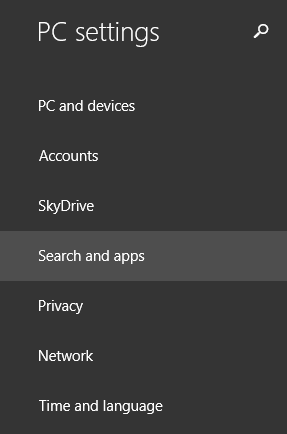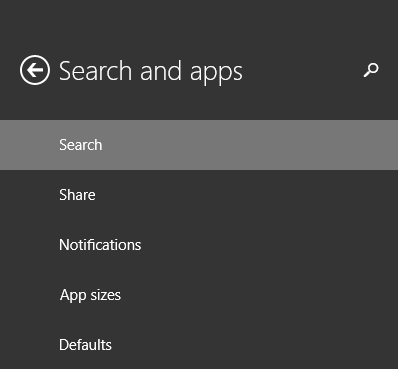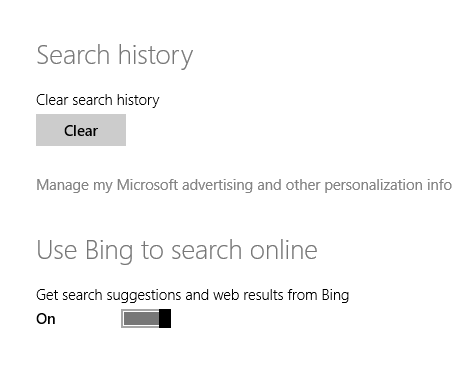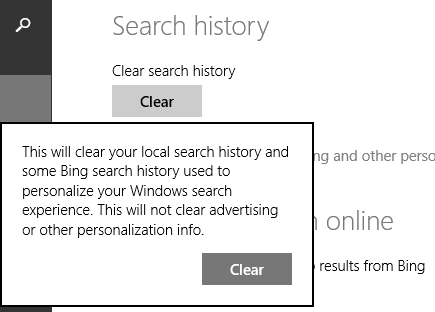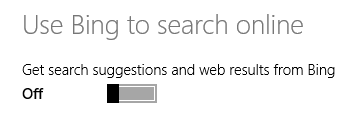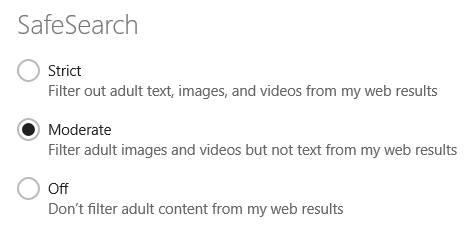正如许多其他文章中提到的,Windows 8.1中最大的变化之一与搜索(Search)及其与Bing的强大集成有关。在此操作系统中(operating system),必应在执行任何类型的搜索时直接从“(Bing)开始(Start)”屏幕为您提供搜索建议和网络结果。一些用户会喜欢这个,但会想要调整它的工作方式,而另一些用户会被吓坏并想要禁用它。下面介绍如何在Windows 8.1中配置(Windows 8.1)搜索体验(search experience)。
在哪里可以找到Windows 8.1中的搜索设置(Search Settings)
您可以在PC 设置(PC Settings)中找到所有与搜索相关的设置。要了解如何打开它,请阅读本指南:访问 PC 设置的(Access PC Settings)六种(Six)方法。
然后,转到搜索和应用程序(Search and apps)。
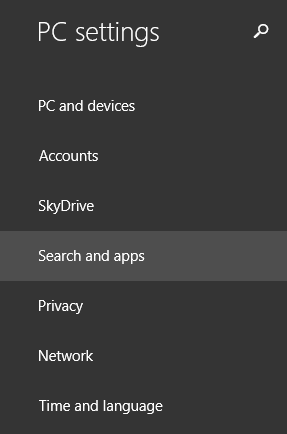
在这里你会发现几个部分。唯一具有搜索相关设置的名称为Search。单击或点击它。
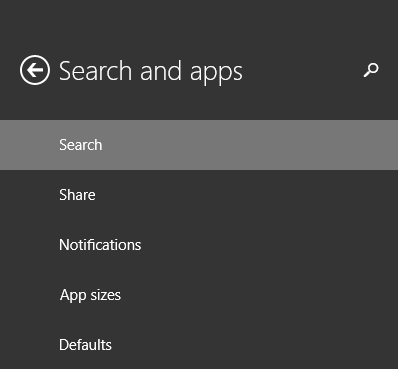
在右侧,现在显示了许多设置和开关。让我们一一来看看。
如何在Windows 8.1中清除(Windows 8.1)搜索历史记录(Search History)
Windows 8.1 默认存储您最近的搜索历史(search history)。这有很多原因,包括为每次后续搜索提供更好的结果,以及创建更详细的搜索配置文件(search profile)。当通过Microsoft 应用程序(Microsoft apps)和/或服务显示广告时,也可以使用此配置文件。
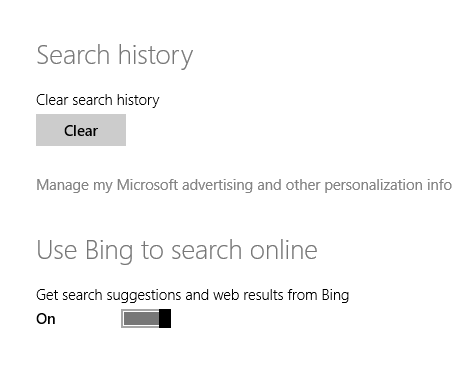
您可以清除PC 上的搜索历史记录(search history)(包括本地历史记录)以及用于个性化Windows 搜索(Windows search)体验的 Bing搜索历史记录。(search history)
为此,请单击或点击搜索历史记录下的(Search history)清除(Clear)按钮。
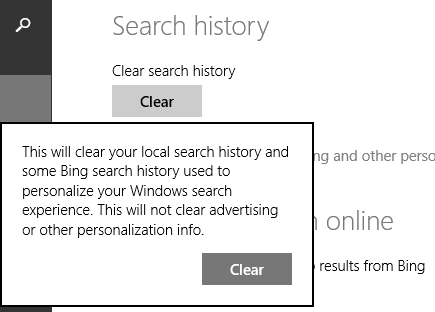
然后,再次单击或点击清除(Clear)以确认您的选择。
如何在Windows 8.1中关闭必应搜索(Search)
下一部分是关于打开或关闭Bing 搜索(Bing search)集成。如果您不直接从Windows 8.1使用 Bing 执行搜索,请将“使用 Bing 在线搜索”("Use Bing to search online")开关设置为Off。
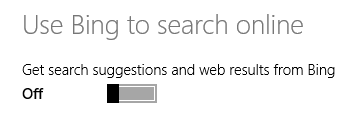
从现在开始,您在Windows 8.1中的所有搜索都将是本地搜索,仅显示在您的设备上找到的应用、设置和文件。搜索(Search)将不再显示来自Bing的搜索建议,并且不再返回网站、网络图像或网络视频作为搜索结果。
如何自定义Bing 搜索(How Bing Search)在Windows 8.1中的使用方式(Windows 8.1)
如果您确实想使用Bing 搜索(Bing search),但又想控制获得的结果类型,以及是否存储了更多或更少的关于您的数据,那么您应该查看下一部分,名为“您的搜索体验”(Your search experience)。
在这里,您有三个选择:
-
“从 Bing 获取使用我的位置的个性化结果”("Get personalized results from Bing that use my location") - 这是默认设置,它存储和使用最个人的数据。Windows 和 Bing 将使用您的搜索历史来个性化搜索(Search)和其他服务,使用您的一些 Microsoft 帐户信息和您的特定位置。如果您认为这太多,请不要使用此设置。
-
“从 Bing 获取个性化结果”("Get personalized results from Bing") - 此设置与前一个设置的唯一区别是它不使用您的特定位置。所有其他数据用于个性化搜索(Search)和其他服务。
-
“不要从 Bing 获得个性化结果”("Don't get personalized results from Bing") - 这是我认为的最佳设置,我鼓励您使用它。您的搜索(Search)体验不是个性化的,您的搜索历史、位置和其他数据不会用于提供结果。这与在 Bing 上执行匿名搜索几乎相同。

如何在Windows 8.1搜索结果中(Search Results)过滤成人内容(Filter Adult Content)
默认情况下,Windows 8.1 会过滤成人图像和视频,但不会过滤您的网络搜索结果中的文本。这是因为安全搜索(SafeSearch)功能设置为中等(Moderate)。
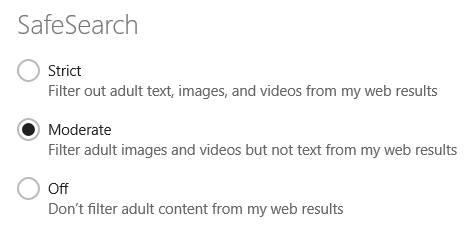
如果您的孩子正在使用您的PC 或设备(PC or device),您应该将其设置为严格(Strict),以便您可以阻止所有成人内容(adult content)。否则,如果您想访问成人内容(access adult content),请将其设置为Off,这样它就不会被阻止。
如何在计量(Metered)连接上使用Bing配置(Bing)搜索(Search)
默认情况下,每次有可用的 Internet 连接时,Windows 8.1中的(Windows 8.1)搜索都会返回建议和 Web 结果。(Search)即使使用 3G 或 4G 等计量连接,它也能做到这一点。
如果您想关闭此行为,请转到底部的Metered connections部分并将相应的开关设置为Off。

默认情况下,当您漫游时,使用Search时会关闭Bing。如果要更改此行为,请将相应的开关设置为On。
结论
如您所见,如果Bing使用您的搜索历史记录(search history)和个性化数据,则可以轻松配置搜索的工作方式。(Search)如果您对此主题有任何疑问或想分享任何问题,请随时发表评论。
How to Customize or Disable Search with Bing in Windows 8.1
As mentioned in many other articles, one of the biggest changes in Windows 8.1 is related to Search and its strong integration with Bing. In this operating system, Bing provides you with search suggestions and web results when performing any kind of search, directly from the Start screen. Some users will love this but will want to tweak the way it works while others will be freaked out and will want to disable it. Here's how to configure the search experience in Windows 8.1.
Where to Find the Search Settings in Windows 8.1
All your search related settings are found in PC Settings. To learn how to open it, read this guide: Six Ways to Access PC Settings.
Then, go to Search and apps.
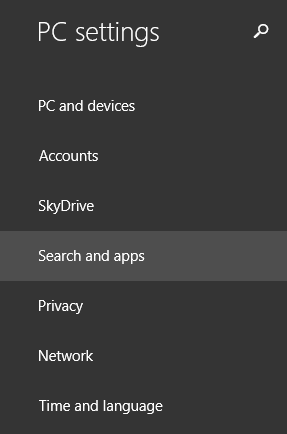
Here you will find several sections. The only one that has search related settings is named Search. Click or tap on it.
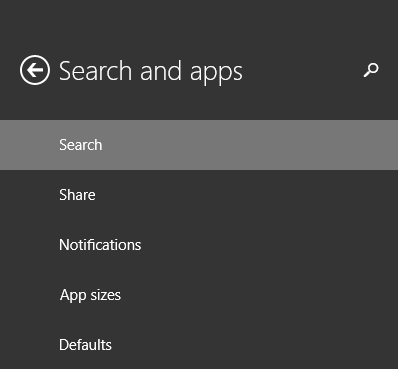
On the right, lots of settings and switches are now displayed. Let's take a look at them one by one.
How to Clear Your Search History in Windows 8.1
Windows 8.1 stores by default your recent search history. This is for many reasons, including for providing better results with each subsequent search but also to create a more detailed search profile. This profile may be used also when displaying adverts through Microsoft apps and/or services.
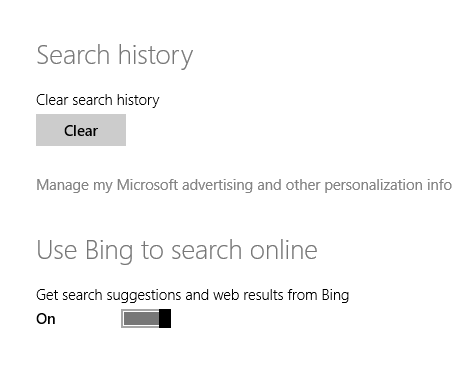
You can clear your search history, including your local one, on your PC and your Bing search history that was used to personalize your Windows search experience.
To do so, click or tap the Clear button under Search history.
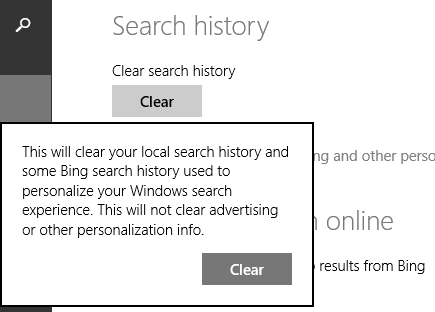
Then, confirm your choice by clicking or tapping Clear one more time.
How to Turn Off Bing Search in Windows 8.1
The next section is about turning on or off the Bing search integration. If you don't to perform searches using Bing directly from Windows 8.1, then set the "Use Bing to search online" switch to Off.
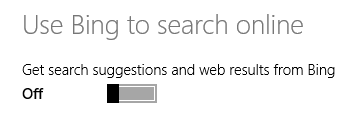
From now on, all your searches in Windows 8.1 will be local searches, displaying only apps, settings and files found on your device. Search will no longer display search suggestions from Bing and it will no longer return websites, web images or web videos as search results.
How to Customize How Bing Search is Used in Windows 8.1
If you do want to use Bing search but you want control over what kind of results you get and if more or less data is stored about you, then you should look at the next section, named Your search experience.
Here you have three options:
-
"Get personalized results from Bing that use my location" - this is the default setting and it stores and uses the most personal data. Windows and Bing will use your search history to personalize Search and other services, use some of your Microsoft account information and your specific location. If you consider this to be too much, don't use this setting.
-
"Get personalized results from Bing" - The only difference between this setting and the previous one is that it doesn't use your specific location. All other data is used to personalize Search and other services.
-
"Don't get personalized results from Bing" - This is the best setting in my perspective and I encourage you to use it. Your Search experience is not personalized and your search history, location and other data is not used to provide results. This is almost the same as performing anonymous searches on Bing.

How to Filter Adult Content in Windows 8.1 Search Results
By default, Windows 8.1 filters adult images and videos but not text from your web search results. This is because the SafeSearch feature is set to Moderate.
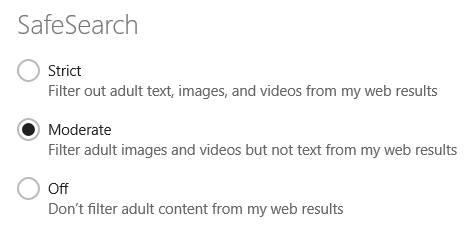
If your children are using your PC or device, you should set this to Strict so that you can block all adult content. Otherwise, if you want to access adult content, then set this to Off, so that it is not blocked.
How to Configure Search with Bing over Metered Connections
By default, the Search in Windows 8.1 will return suggestions and web results each time there is an internet connection available. It does that even when using metered connections like 3G or 4G.
If you would like to turn off this behavior, go to the Metered connections section on the bottom and set the appropriate switch to Off.

By default, when you are roaming Bing is turned off when using Search. If you want to change this behavior, set the appropriate switch to On.
Conclusion
As you can see, configuring how Search works, if your search history and personalized data is used by Bing, can be performed with ease. If you have any questions on this subject or any issues you would like to share, don't hesitate to leave a comment.